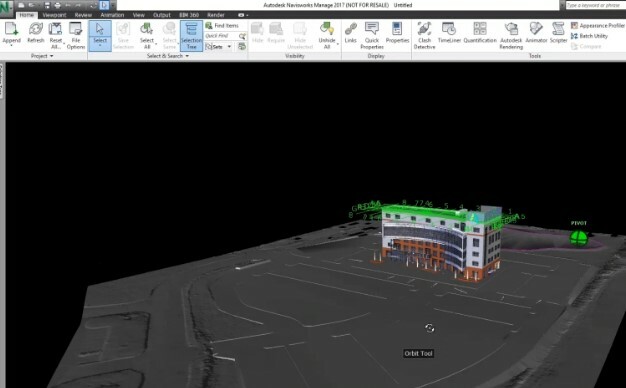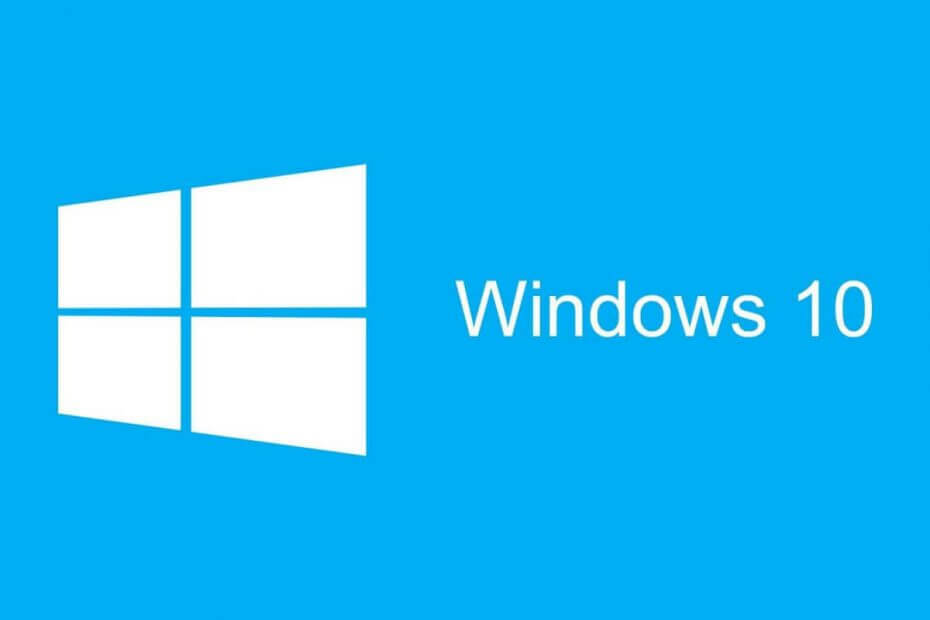
Diese Software hält Ihre Treiber am Laufen und schützt Sie so vor gängigen Computerfehlern und Hardwarefehlern. Überprüfen Sie jetzt alle Ihre Treiber in 3 einfachen Schritten:
- DriverFix herunterladen (verifizierte Download-Datei).
- Klicken Scan starten um alle problematischen Treiber zu finden.
- Klicken Treiber aktualisieren um neue Versionen zu erhalten und Systemstörungen zu vermeiden.
- DriverFix wurde heruntergeladen von 0 Leser in diesem Monat.
Windows 10 ist seit Juli 2015 hier, aber einige Benutzer möchten ihre Systeme immer noch nicht aktualisieren. Sie ziehen es vor, bei der aktuellen (älteren) Windows-Version zu bleiben, die sie haben. Aber es scheint, dass Microsoft möchte, dass Sie wirklich dringend auf Windows 10 upgraden, also fast zwingt dich dazu.
Über den Weg haben wir schon gesprochen Windows 10-Upgrades verhindern, und entfernen Sie die Holen Sie sich Windows 10 Taste. Diese Methode erforderte die Installation eines
Software von Drittanbietern namens GWX Control Panel. Und Benutzer, die damit nicht zufrieden waren, dass Microsoft sie zum Upgrade auf Windows 10 zwingt, beschwerten sich ständig über diese Entscheidung. Also beschloss das Unternehmen, ihnen zu „helfen“.Microsoft-Ingenieure haben kürzlich eine Optimierung vorgenommen, mit der die Get Windows 10-App entfernt und alle Upgrade-Benachrichtigungen unter Windows 7 und Windows 8.1 verhindert werden.
Aber Sie sollten bedenken, dass dies nicht der offizielle Leitfaden von Microsoft ist, wie das Unternehmen wahrscheinlich immer noch will Sie zu Windows 10 wechseln, aber es sieht so aus, als ob einige seiner Mitarbeiter anders denken (hoffe, sie behalten ihre Arbeitsplätze).
So verhindern Sie ein Windows 10-Upgrade unter Windows 7/8.1
Wie einer von Microsoft-Mitarbeitern in Community-Foren betont, müssen Sie eine Registrierungsoptimierung durchführen, um ein Windows 10-Upgrade zu verhindern. Hier ist genau das, was Sie tun müssen:
- Gehen Sie zu Suchen, geben Sie regedit ein und öffnen Sie den Registrierungseditor
- Navigieren Sie zu folgendem Pfad:
- HKEY_LOCAL_MACHINESOFTWARERichtlinienMicrosoftWindowsGwx
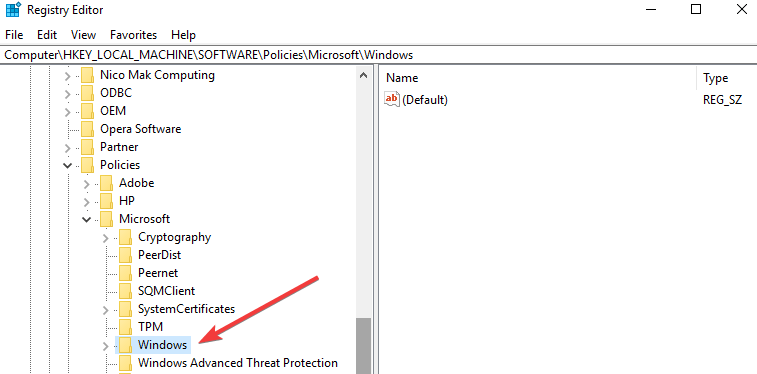
- Erstellen Sie ein neues REG_DWORD namens „DisableGwx“ und setzen Sie seinen Wert auf 1
- Starte deinen Computer neu
Diese Anweisungen wurden bereits von Benutzern vorgeschlagen, aber Microsoft hat sie nie verwendet, um den Leuten zu zeigen, wie man Windows 10-Upgrade-Aufforderungen blockiert, aus den sehr offensichtlichen Gründen, die Sie wahrscheinlich bereits kennen. Microsoft will möglichst viele Nutzer von Windows 10.
Aber selbst wenn diese Aktion effektiv ist, kann dies nur vorübergehend sein, da einige Leute berichten, dass Microsoft ihre Stiche zurückgesetzt und die Schaltfläche "Windows 10 abrufen" mit Updates wieder aktiviert hat.
Wenn Sie sich nicht mit Registry-Optimierungen und dem Erstellen von DWORDs beschäftigen möchten, können Sie einfach das GWX Control Panel herunterladen, da es im Grunde dasselbe tut.
Wir können Ihnen jedoch nicht sagen, wie lange es funktioniert, da es so aussieht, als ob das Verhindern von Windows 10-Upgrades mit neuen Systemupdates immer schwieriger wird.
Wenn Sie diesen Registry-Tweak nicht verwenden möchten, können Sie andere Methoden ausprobieren, wie zum Beispiel:
- Deaktivieren Sie den Windows Update-Dienst über Dienste

- Stellen Sie Ihre Internetverbindung auf eine gemessene Verbindung ein
Viele Windows 10-Benutzer möchten Systemupdates blockieren auch. Es scheint also, dass diese Einstellung nicht nur für Benutzer von Windows 7 oder Windows 8.1 gilt. Selbst Windows 10-Benutzer verwenden lieber eine ältere Windows 10-Version, als eine neue zu installieren.
Wenn Sie auf Windows 10 aktualisiert haben und auf Windows 7 oder Windows 8.1 zurücksetzen möchten, schauen Sie sich an diese Anleitung um zu erfahren, welche Schritte zu befolgen sind.
VERWANDTE POSTS, DIE SIE CHECKEN:
- So bringen Sie den Windows 7 Task-Manager zu Windows 10
- Windows 7 KB4457139 erleichtert das Upgrade auf Windows 10
- So aktivieren Sie das Legacy-Windows 7-Startmenü mit Windows 10

![BIOS-Korruption unter Windows 10 [TECHNICIAN FIX]](/f/f7e0466b7fd8461b26fe2e19e93cf71c.jpg?width=300&height=460)